久しぶりにキーボードを購入しました。
普段使っている「HHKB」には特に不満もないというか、非常に最高なんですが、物欲を刺激されてしまってどうにもなかったんですよね。笑
というのもこの「Keychron K2」はかなり使い勝手が良さそうだったんです。
大まかな特徴はこのあと書きますが、結論から言うと、Windows、Mac、iOSなどの複数のデバイスを使っていて、コンパクトなイケてるブルートゥースキーボードをお探しの方には朗報になると思います!
「Keychron K2」は、かなり使い勝手がいいキーボード
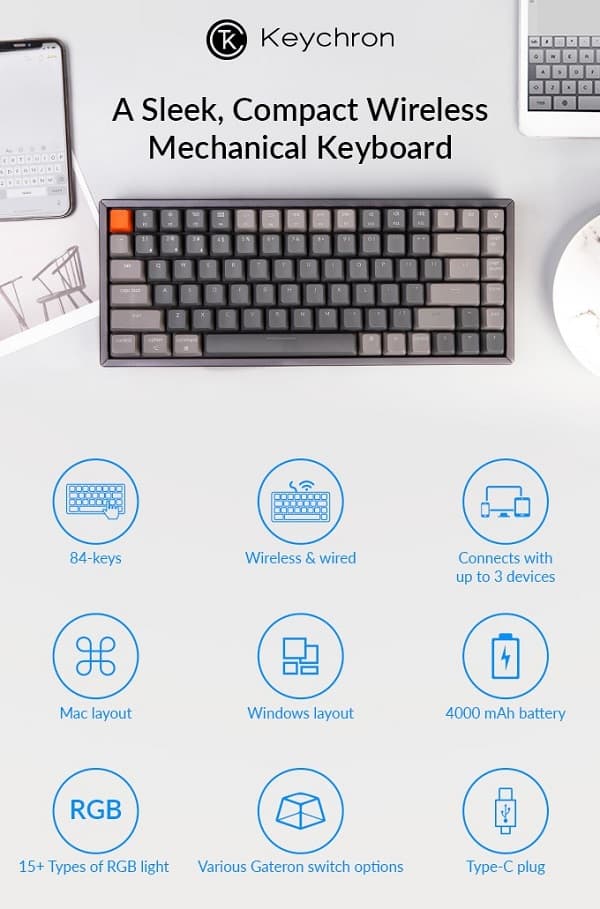
この「Keychron K2」ですが、Kickstarterで6,000人以上の支援者と1,000%越えの資金を調達した知る人ぞ知るのキーボードです。もちろん私もKickstarterで購入しました。
大まかな特徴は、
- かっこいいビジュアル
- 機能キーありの84KEYコンパクトキーボード
- Macレイアウト、Windowsレイアウトにスイッチひとつで切替可能
- 3つのデバイスに割り振り接続可能
- ワイヤレス、有線、どちらの接続方法にも対応
- 4,000mAhの大容量バッテリーを内蔵(最大5週間持続)
- キースイッチが、青軸、茶軸、赤軸から選択可能
と、こんな感じ。
特にどこに惹かれたかというと、
- Mac、Windowsの操作が、キー配置変更なしで一つのキーボードで済む
- 3つのデバイスで切り替え使用が可能(私の場合、Mac mini、Macbook Pro、iPad air)
- しかも切り替えが簡単
- ブルートゥース対応
この4点です。
複数のデバイスを使っている方には、機能的にほぼパーフェクトじゃないですかね?
仕様
| キーの数 | 84キー |
| スイッチ | Gateron 青軸 / 赤軸 / 茶軸 |
| マルチメディアキーの数 | 15キー |
| 本体の材質 | ABS /航空機用アルミニウム |
| キーキャップの材質 | ABS |
| 電源バックライトの種類 | 18種類 |
| バックライト | 調節可能な4レベルRGBバックライト |
| 対応OS | Windows / Android / Mac / iOS |
| バッテリー | 4000mAh充電式リチウムポリマーバッテリー |
| BT動作時間(シングルLED) | 最大15時間 |
| BT動作時間(RGB) | 最大10時間 |
| 接続 | BluetoothおよびType-Cケーブル |
| Bluetoothバージョン | バージョン 3.0 |
| 84キーの寸法 / 重量 | 313 x 123 x 38.5 mm / 約875 g |
| 84キーのアルミニウム寸法/ 重量 | 317 x 129 x 38.5 mm/ 約985 g |
| 動作環境 | 10〜50℃ |
では実機を見ていきましょう!
「Keychron K2」実機レビュー

届いた時外箱はボッコボコでした。笑

ちなみに「Keychron」とは、キーボード愛好家のグループによって2017年に結成されたキーボードメーカーです。このK2の他には「K1」という薄型キーボードも販売中。

ナイスなビジュアルです。ビジュアルだけで言えば所有しているHHKBよりも好み。

キーボード自体はUSキーボードです。JISキーボードに慣れている方は最初戸惑うかもしれませんね。
機能キーが搭載されている

メディアコントロールキーも搭載
後ほど比較しますが、全体的にHHKBと比べると一回り大きいです。というのもテンキーこそ搭載されていませんが、各種機能キー(マルチメディアキー等)が搭載されているからです。

「PAGE UP/PAGE DOWN/HOME/ENDキー」なんかも一番右列に配置されています。
様々なライティングが可能(RGB)
特徴の一つであるライティングですが、モデルにより異なり
- ホワイトバックライト(LED)のみのモデル
- 15種類以上のRGBバックライトが搭載されたモデル
の2種類あります。
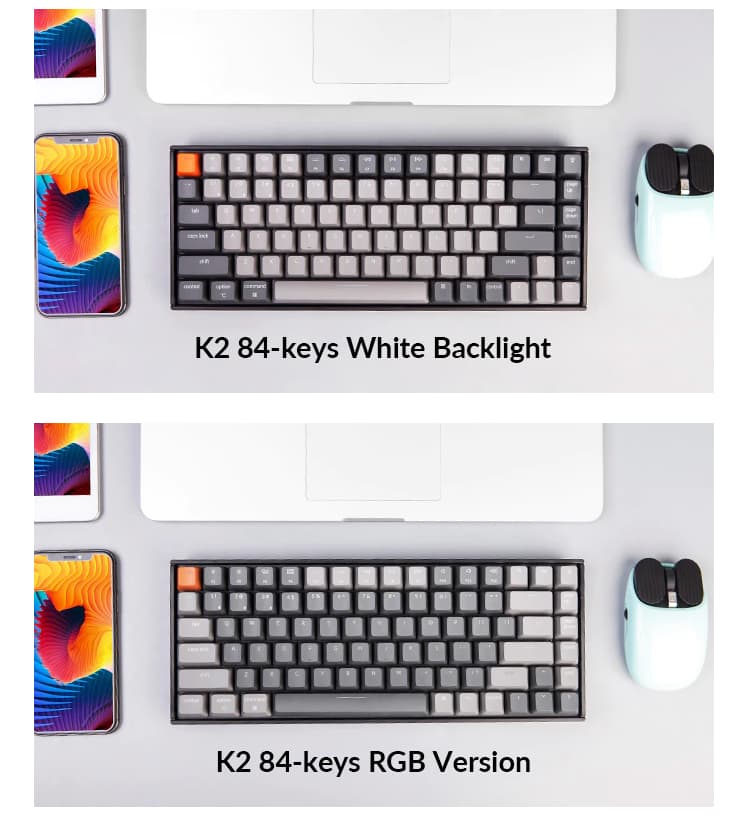
モデルによってキートップの色が反転しています
個人的にはホワイトバックライトのみで良かったんですが、残念ながら売り切れだったのでRGBの方を購入しました。

RGBライティングは右上のキーで切替可能。
高さも2段階調整が可能

裏側に収納式の足がついていますので、2段階の高さ変更可能です。

足を起こすとこんな感じですね。
付属品(Mac,Windows切り替えキートップ付き)

付属品は、
- Type-Cケーブル
- Windows用キートップ
- キートップ引き抜きツール
の3つ。
キートップを交換して、Windows,Mac切り替えボタンを使えば、両方の仕様に対応可能です。
各種切替方法

細かな設定方法はクイックマニュアルに書いてありますが、英語なのでちょっとだけ解説します。
左から、
- 有線ケーブルポート(USB Type-C)
- Windows / Mac、切り替えスイッチ
- 優先 / ワイヤレス / 電源オフの切り替えスイッチ
の順番です。キーボードに付いているスイッチ系はこれだけ。
MacとWindowsの切替方法
WindowsとMacの切り替え方法は、真ん中のスイッチを切り替えるだけです。
altなどのWindoows用キートップが付属していますので、使う比率が多い方に合わせればいいと思います。
ブルトゥースの初期設定や切り替え方法

ブルートゥースは「fnキー」と「1 or 2 or 3」を使います
ブルートゥースは3つのデバイスに同時接続設定が可能。
初期接続は「fnキー」と「1 or 2 or 3」を3秒押し込んで待機状態にして、PC側で設定すればOK。
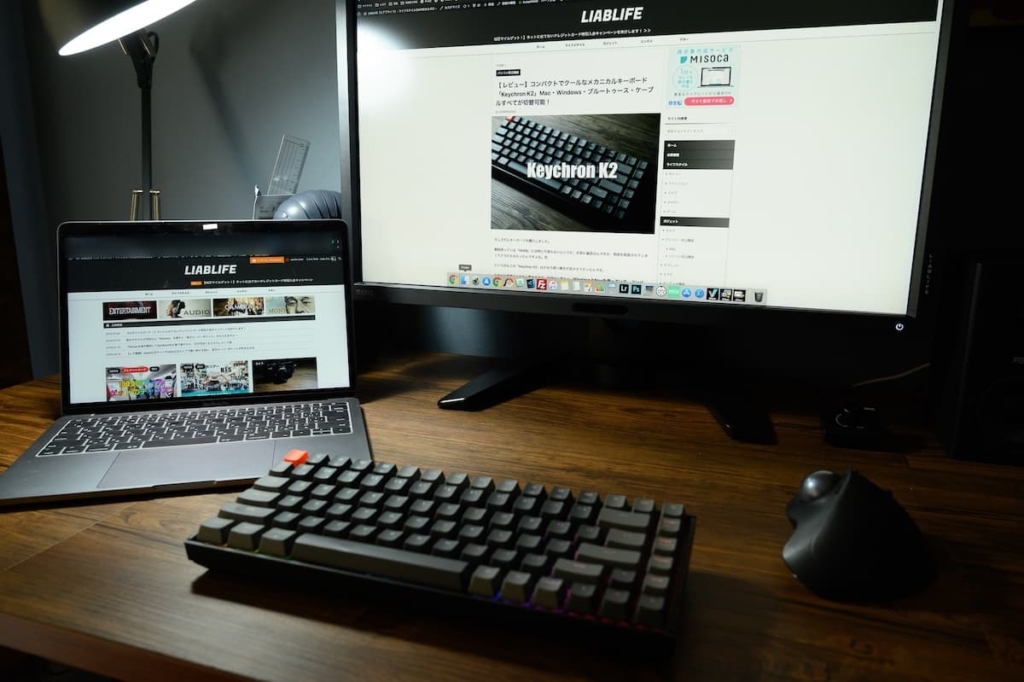
デバイス切り替えは、「fnキー」と使用したいデバイスに割り振った数字のキーを同時の押すだけ。複数のデバイスが一つのキーボードで済むっていうのは本当に助かります。
あと個人的に気なってたMacbook Proの使いにくいペッタンコキーともおさらばです。
文字入力の切替方法
英語や日本語、絵文字等への切り替え方法は、
Windows ⇒ control + スペース
Mac ⇒ fnキー
です。
USキーボードなので少しわかりにくいですが、これで変更できました。
HHKBとの比較

こちらが絶賛愛用中の大人気キーボード「HHKB Professional JP Type-S 」との比較です。先ほどの書いたとおりメディアキーなどが搭載されている分、縦横一列ずつ多い感じですね。
あと私のHHKBはJIS配列なのでENTERキーなどの形状も違います。

高さはK2の方が高いです。HHKBはリストレストなしでも問題ありませんが、K2はあったほうが打ちやすいような気がします。
あと打ち心地に関してですが、K2の方は「ザ・メカニカルキーボード」という感じなので、HHKBとは全くの別物。
比較総括するなら、
機能、デザインは、K2
打ち心地は、断然HHKB
といった感じです。両極端ですね。笑
▼ HHKB Type-Sのレビューはこちら
-

「HHKB Professional JP Type-S 」の打感・音が最高すぎて病みつきになるから全力でオススメしたい
続きを見る
▼ 最新版「HHKB」では、 WinとMacの切り替えが出来るようになりました
-

【比較レビュー】HHKB Professional Type-S HYBRID を購入!ケーブルのみの旧モデルと比較してみた!
続きを見る
▼ こちらは、東プレ REALFORCE R2 「PFU Limited Edition」のレビューです
-

【レビュー】東プレ REALFORCE R2 「PFU Limited Edition」ブラックモデル購入!でも逆に悩みが増えた!?
続きを見る
「Keychron K2」をおすすめできる人は?

実際に使ってみて感じるのは、「これでHHKBの打ち心地なら超パーフェクトなのに...」って感じです。
それぐらい機能は完璧だし、デザインも最高。
といってもメカニカルスイッチなので、メンブレンスイッチよりかは全然打ち心地いいですよ?HHKBが異常なんです。笑
なので、オススメな人とと言われれば、「複数のデバイスを使っていて、切り替え機能やデザインに惹かれた人」ということになると思います。
値段もこのクラスにしてはかなり安いと思うんんで、気になった方は是非!
▼現在バージョン2に進化したようです!






